Burn bootolható iso egy USB flash meghajtó, flash kártya
Éget a ISO kép az USB-meghajtó (hozzon létre egy bootolható USB-meghajtó)
Szinte minden modern alaplapok bootolás USB-meghajtó (flash drive). Ezért, annak érdekében, hogy ne zavarja a CD / DVD lemezeket, akkor hozz létre egy bootolható USB flash meghajtót, amely a kép Ubuntu és telepíteni a rendszert közvetlenül belőle. Szintén nagyon kényelmes szállítására a USB flash meghajtó, amely akkor fut (LiveCD) vagy telepíteni az Ubuntut. Fontolja meg, hogy hozzon létre egy bootolható USB stick - hogyan éget iso image egy USB-meghajtó (flash meghajtó).
További a szövegben azt fogjuk feltételezni, hogy a koncepció USB-meghajtó és a flash meghajtó szinonimái. Úgy könnyebb.
Az alábbiakban bemutatjuk az esetben létrehozásának bootolható flash meghajtók alól a Windows, feltételezve, hogy már a Windows, és azt szeretné, hogy a Linux telepítéséhez.
Szükséged lesz egy USB flash meghajtó körülbelül 1 Gb. Következő, szükségünk van egy program, amely képes megfelelően felvenni az iso image-ra az USB flash meghajtót. Mi a Universal USB Installer (ez egyébként a fejlesztők javasoljuk Ubuntu). Töltse ki a következő oldalon: Univerzális USB Installer (az oldalon, kattintson a Letöltés gombra ..
Indítsa el a letöltött fájlt Universal-USB-Installer-x.x.exe.
Az installáció a rögzítési paraméterek ablakban. Az első listáról válassza ki az operációs rendszer verzióját, hogy rögzítse egy flash meghajtót (esetemben Ubuntu 11.04). Ezután kattintson a Tallózás gombra. megnyílik egy fájlválasztó ablakban jelölje ki az iso fájlt, amely tartalmazza a lemezképet az Ubuntu. Végül meg minden USB flash drive (meghajtó betűjele), akkor írhatjuk az ISO image. Kívánt lemez a listán, akkor jelölje be a jelölőnégyzetet Összes meghajtók. Azt is beállíthatja a csekket előtti formátumban az USB flash meghajtó (Ha ezt a négyzetet a formázni kívánt meghajtó). Ha minden beállítás befejeződött a program ablakban pedig az alábbiak szerint.
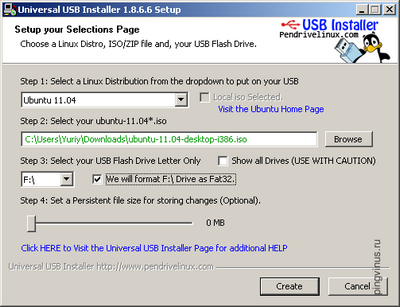
Írhatjuk az ISO image egy USB stick alól Ubuntu, akkor egy ingyenes program UNetbootin. UNetbootin telepíteni, futtatni a terminál parancsot: sudo apt-get install UNetbootin
Csak tegnap, ma szenvedett vele. Azt debian'schik és itt van ezzel a nagyon egyszerű:
# Dd if = / adat / debian.iso a = / dev / SDF bs = 1 MB
mindent. Az Ubuntu nem roll.
Létrehozása egy Windwos is használja ezt az eszközt - működött. De az én Debian úgyhogy nem akar dolgozni. Bármilyen tulzy módszerek telepíteni a boot a botot syslinux ...
Végül itt található ilyen kézikönyv, amelyre működött:
1. Szerelje fel a botot részben. Feltételezzük, hogy a flash meghajtó van a / dev / sdf1, és szerelt a / mnt / usb.
2. root jogosultságokkal csinálni:
grub-install --force --no- floppy --root-directory = / mnt / usb / dev / sdf1
3. Menj a / mnt / usb / boot / grub
4. Hozzon létre egy fájlt grub.cfg ezzel a tartalommal:
meghatározott timeout = 10
alapértelmezett = 0
menuentry Run Ubuntu Élő ISO
visszacsatolási hurok /ubuntu.iso
Linux (hurok) / Casper / vmlinuz boot = Casper iso-scan / fájlnév = / ubuntu.iso splash -
initrd (hurok) /casper/initrd.lz
4. Copy isoshku (képfájl) a gyökerét interfész az átnevezés «ubuntu.iso».
És ez működik. IMHO ez sokkal könnyebb, mint minden, ami van a manipuláció és a sámánizmus.
Hogyan írhatjuk az ISO image egy lemez egy USB flash drive

A népszerűsége cserélhető USB-meghajtók, amelyek az embereket hívtuk „Flash kártya”, növekszik a vad ütemben. Most már nehéz találni valakit, aki nem rendelkezik legalább egy ilyen eszköz. Megszerzik nem csak az emberek, akik szoros kapcsolatban vannak számítástechnikai, de még a diákok és a nyugdíjasok. Flash-meghajtók továbbítására használt dokumentumok, programok, fotók, zenék, játékok, stb Viszonylag nemrég hozzáadott másik terület az alkalmazásuk # - beállíthatjuk, hogy az operációs rendszer # - Windows, Linux (Ubuntu, Fedora, Debian, Suse) és Mac OS X igaz, hogy a legtöbb esetben ez használatát igényli speciális szoftvert, amely segít elégetni egy bootolható ISO image c Windows-t. Ebben a bejegyzésben fogok beszélni néhány a legnépszerűbb segédprogramok. És melyiket használja # - választhat magad.
ISO USB
Annak érdekében, hogy a rekord képet egy USB flash meghajtó, az első dolog, adja meg az utat, hogy az ISO fájlt. Ehhez kattintson a Tallózás gombra a párbeszédablakban ki a Windows képet.
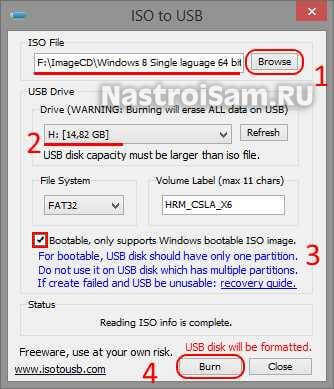
Továbbá az „USB-meghajtó”, válassza ki az USB-csatlakozású meghajtó. Ha ez nem áll rendelkezésre a lista # - nyomja meg a Frissítés gombot. cserélhető tároló fájlrendszerben szoftver automatikusan tegye fel FAT32 # - és otthagyja. Most az a fontos, # - ne felejtsük el, hogy jelölje meg a „Bootable”. Tartsuk szem előtt, hogy a helyes működését a program egy flash meghajtót kell csak egy logikai partíció (lemez). Nyomja Burn gombra.
Mielőtt elkezdené a formázás segédprogram figyelmezteti Önt az adatvesztés kockázatát:
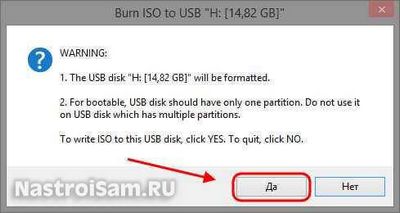
Egyetértünk, és kattintson az „Igen”. Az írás folyamata a boot ISO USB flash drive kezdődött, a folyamat az állapotsorban alján jelennek meg a program ablakban:
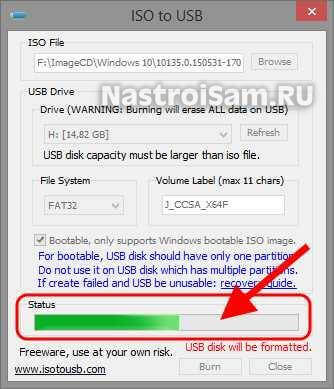
A végén látni fogja itt az üzenet:
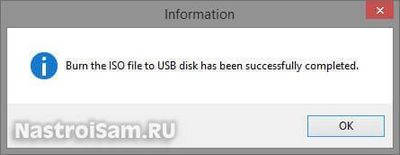
ISO image sikeresen írva, hogy a flash meghajtót.
Ez bebizonyította, nagyon hasznos segédprogram. Ez több népszerű a felhasználók körében, mint az ISO USB-re, de van egy nagy hátránya: # - ez teljesen befizetett. Igaz hálózat teljes repack különböző változatai, de van egy választás a felhasználó számára.
Végrehajtása érdekében ISO felvételt egy USB flash meghajtó szükséges, először nyissa meg a menüt, válassza a Fájl - Megnyitás:
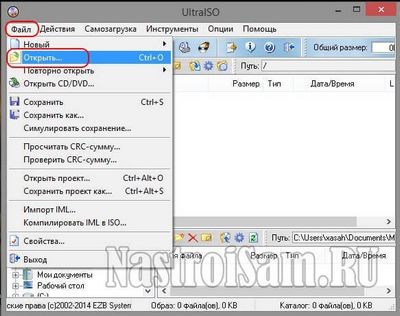
Válassza ki a kívánt képet a Windows 7 vagy Windows 8, amely után annak tartalma megjelenik a főablak:
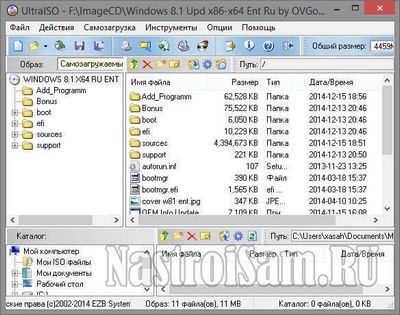
Ok, most nézzük, hogy egy bootolható USB-meghajtót. Ehhez nyitott Bootstrapping menüt, és válassza ki az elemet Mentse el a képet a merevlemezre:

Ez az ablak nyílik meg:
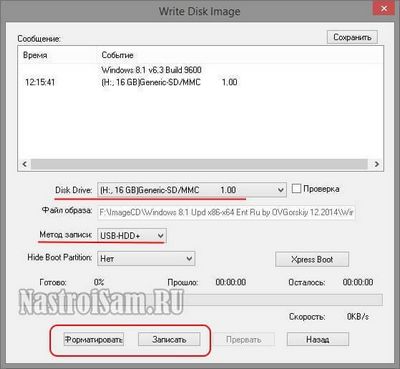
A Disk Drive Select USB flash meghajtó, amely kerül sor az ISO-fájl rekordot. A felvételi eljárás szükséges választani USB-HDD +. Nos, akkor ez egyszerű. Ha az adathordozó nincs formázva # - kattintson a Formátum gombra.
A program megkérdezi, megerősítését intézkedések:

Egyetértünk és várom, hogy a befejezése formázást. Ezután nyomja meg a Felvétel gombra. Most már megy 5-10 percig kávéra.

Ha minden jól megy, az alkalmazás megjeleníti a „Felvétel Complete!” Üzenet. Csak akkor zárja be az ablakot, és húzza ki az USB-meghajtót a számítógép csatlakozóját.
következtetés:
Fent már bemutatták, hogy csak a legnépszerűbb eszközök. A végtelenség az internet nem elég ezeket a programokat, így ha nem egy közülük nem tetszik, akkor mindig talál egy alternatíva. Több hasonló leírtam a cikkben létrehozása indítható Windows USB-meghajtót. Az is nagyon jó mutatkozott Rosa Image Writer programot. Sok sikert a kísérletekhez!
Hozzászólás navigáció
Segítség? Tanácsot barátainak!
elég grafikai szoftvert létrehozni egy bootolható USB flash meghajtó tervezték Linux (bot) az ISO-utas elosztó, mint például: Unetbootin, létrehozása rendszerindító lemez (usb-creator-gtk) - az alapértelmezett Ubuntu, MultiSystem LiveUSB multiboot van és mások.
De szeretném megosztani veletek ezt a cikket, hogyan lehet létrehozni egy bootolható USB flash drive-val iso-utas elosztó a terminál.
Mint ismeretes, a terminál telepítése minden forgalmazási alapértelmezett Linux, így nem kell telepíteni további szoftvert. Az egyetlen dolog, amit meg kell hozzon létre egy bootolható USB-meghajtót, akkor letöltött ISO-fájl elosztó hálózatot a képet, hogy szeretne írni egy USB flash meghajtót és formázott flash meghajtót.
Hogyan formázza az USB flash meghajtó írtam ITT.
Tehát tegyük fel, hogy a letöltött ISO-képfájlt forgalmazás és előkészített USB flash meghajtót.
Terminal paranccsal rekord iso-image eloszlása a következő:
sudo dd if = k.iso útját = / dev / sdb
Amennyiben helyett az út k.iso kell adnia az elérési utat a iso-fájlt a Letöltések mappát.
sdb végén a csapat, ez az USB flash meghajtó, amelyre a kép rögzítése. Azonosítani az USB flash meghajtó, fuss egy terminálba:
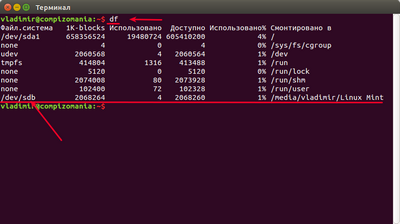
És ha van egy flash meghajtó mást jelent, változtassa meg a csapat.
Ahhoz, hogy írja be a megfelelő parancsot a fájl elérési útvonalát, nyissa meg a mappát a fájl megnyitásához a következő terminált és húzza a fájlt bele:
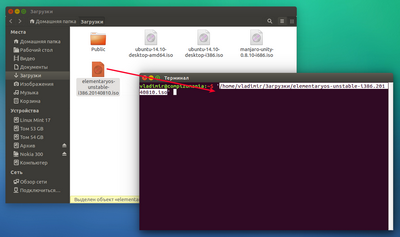
A terminál jeleníti meg az utat, és ő .iso fájlt. Másold idézőjelek nélkül, majd helyezze parancsot, és nyomja meg a Ctrl + C a kijelző alaphelyzetbe, és egy új prompt stringet a terminálhoz.
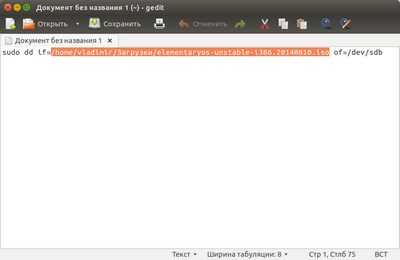
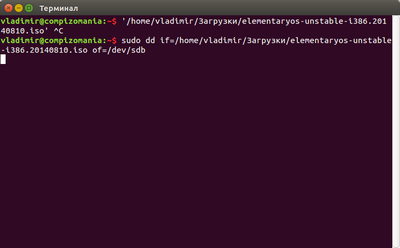
terminális kurzor villogni kezd, és úgy tűnik, hogy ez nem történik meg, de valójában van egy rekord. Várja meg, amíg a felvétel a képre, és a végén meg kell látnunk, mint ez a terminál:
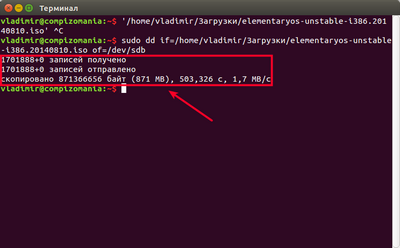
Ez minden. A flash meghajtó indítható, és akkor most, hogy a telepítés a forgalmazás bármely számítógépen.
$ Sudo umount / dev / sdb
Formázása FAT32 fájlrendszert:
$ Sudo mkfs.vfat -n # 39; USB-meghajtó # 39; -I / dev / sdb
Ahol ha nem tévedek:
Az mkfs parancs létrehozásához használt Linux fájlrendszert egy eszközt, általában egy lemezpartíció. Argumentum eszköz meghatározhatja az eszköz nevét (például / dev / sdb2), vagy egy fájl nevét, amely tartalmazhat egy fájlrendszert. A méret érv - a blokkok száma által használt fájlrendszer.
Formátumok a fájlrendszer FAT32, és más formátumok állnak rendelkezésre: mkfs.bfs, mkfs.ext2, mkfs.ext3, mkfs ext4 paranccsal, mkfs.minix, mkfs.msdos, mkfs.vfat, mkfs.xfs, mkfs.xiafs és így tovább.
Volume-name nevét adja meg (címke) a fájlrendszer. szakasz neve legfeljebb 11 karakter hosszú lehet. Alapértelmezésben a címke nem jön létre.
Az én esetemben, usb meghajtó partíción nevét.
Jellemzően merevlemezek vannak osztva oly módon alapértelmezés szerint. Önnek tilos létrehozni fájlrendszert az egész készüléket.
Valami ehhez hasonló.
Köszönöm szépen alkalmas eszköz képpel Linux menta működik ubuntu is, a Manjaro nem egy teszt, hanem Vaszilij B. tiltakozások, és azt mondja, hogy is működik, de a Mageya Linux nem. és vajon ki lehetett Fedora ezzel vizsgálati módszer. Nem értem, miért nincs, amely előírja a bootloader segédprogram dd?
Megtettem mindent, mint írva a cikkben, de az égés után iso segítségével dd, boot flash meghajtót nem, bár a fájlok rajta látható. De itt van gparted nem tudja meghatározni a fájlrendszer és boot nem emelkedik - így kell valamit korrigálni (M. Zhvanetsky) a konzervatóriumban.